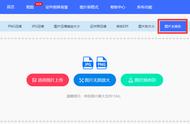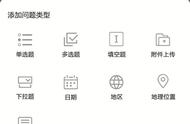接下来,我们选择矩形选框工具,按住Shift键框选出一个小的矩形部分,然后按Ctrl J将它复制一层。

我们选中复制出来的矩形方块,按Ctrl T,将它放大到撑满整个画布。

因为我们刚才添加杂色的时候,没有勾选“单色”,所以添加的杂色是五颜六色的,这样,就为我们下一步的彩色渐变提供了基础。
我们选择“滤镜”-“液化”,使用向前变形工具在画布上随意涂抹,制作出流体的效果。
这样,一个非常炫酷的彩色渐变流体背景就制作完成了。

当然,如果你觉得颜色不合适,可以添加一个“渐变映射”调整图层,选择合适的渐变色即可。